在Excle中我们常常会用到如图样式的内容固定下拉选项。那么我们如何来制作呢?

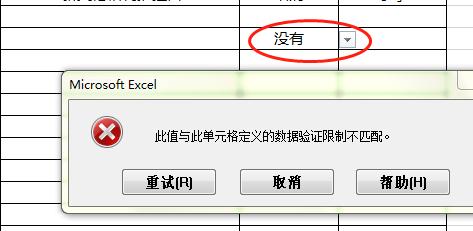
1,选择下拉菜单所以的单元格,点击菜菜单栏-----数据验证。

图1
2,打开窗口,点设置 选择允许栏中的序列。再点右中间小红色箭头。去选择固定内容!

图2
3,把事先准备好的固定内容选上。这样所选内容的单元格就会出现在方条中。点小X

图3
4,按确定

图4
5,在单元格中点小三角形,选择要对应的内容。

在Excle中我们常常会用到如图样式的内容固定下拉选项。那么我们如何来制作呢?

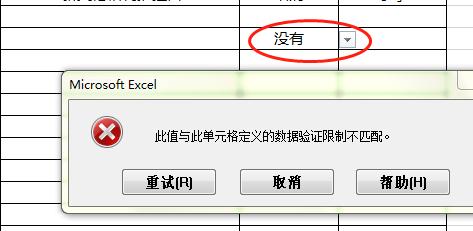
1,选择下拉菜单所以的单元格,点击菜菜单栏-----数据验证。

图1
2,打开窗口,点设置 选择允许栏中的序列。再点右中间小红色箭头。去选择固定内容!

图2
3,把事先准备好的固定内容选上。这样所选内容的单元格就会出现在方条中。点小X

图3
4,按确定

图4
5,在单元格中点小三角形,选择要对应的内容。
